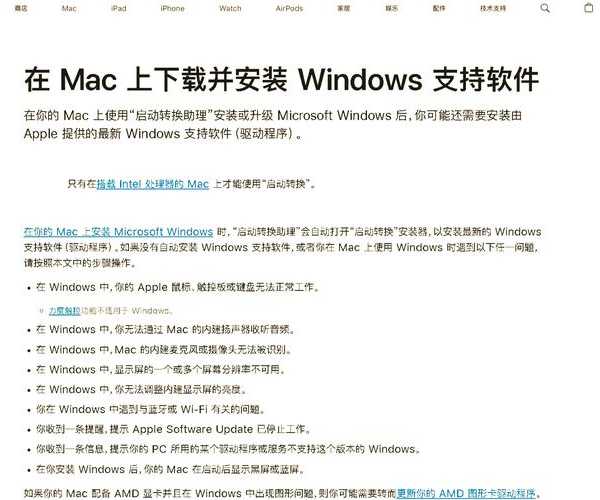别急着重装系统!手把手教你搞定美版Windows11的本地化设置
大家好,我是你们的技术博主老张。今天咱们不聊高深的,就聊聊一个很多朋友都可能遇到的实际问题:新到手一台预装了**美版Windows11**的电脑,比如海淘的笔记本或者海外版主机,结果一开机发现全是英文,输入法也不好使,办公软件用着也别扭。你是不是也动过“干脆重装个中文系统算了”的念头?
别急,今天我就带你一步步进行美版Windows11的本地化设置,让它变得和中文版一样好用,甚至在某些方面更有优势,完全没必要大动干戈去重装系统!
一、 为什么你的电脑是美版Windows11?
首先,我们得明白为啥会碰到这种情况。
常见来源
- 海淘电子产品:比如从亚马逊等海外平台购买的笔记本电脑、平板电脑,预装系统通常是销售地的版本。
- 海外版游戏主机:像一些海外版的Xbox Series X/S,其系统也是基于Windows核心。
- 跨国公司配发的电脑:有些外企可能会统一配备英文版系统以方便管理。
了解来源后,我们就知道,对
美版Windows11进行中文设置是一个普遍需求,并不是个例。
二、 核心步骤:美版Windows11中文设置全攻略
这才是今天的重头戏。整个过程无需任何第三方软件,全部利用Windows系统自带功能完成,安全又可靠。
第一步:添加中文语言包
这是最关键的一步,决定了系统界面能否变成中文。
- 打开Settings(设置) > Time & Language(时间和语言) > Language & region(语言和区域)。
- 点击 "Add a language"(添加语言)。
- 搜索并选择"中文(简体)" 或 "Chinese (Simplified, China)",然后点击Next(下一步)。
- 在安装界面,务必勾选"Set as my Windows display language"(设置为我的Windows显示语言)这个选项,这样安装完后系统就会自动切换为中文。
- 点击Install(安装),系统会自动下载并安装语言包。这个过程需要一些时间,请保持网络连接。
完成这一步后,系统会提示你注销重新登录,再次进入桌面时,你会发现整个系统界面都已经变成熟悉的中文了!这就是
美版Windows11中文设置的核心环节。
第二步:调整区域和格式
虽然界面变中文了,但有些应用的日期、货币、数字格式可能还是美国样式,我们需要进一步调整。
- 在语言和区域设置页面,找到区域格式(Regional format),将其改为"中文(简体,中国)"。
- 下面的国家和地区(Country or region)也建议改为"中国"。这会影响应用商店和一些在线服务的内容推荐。
通过这两步设置,你的
美版Windows11中文设置工作就完成了90%,日常使用基本无障碍了。
三、 进阶优化:让美版Windows11更好用
基础设置完成后,还有一些小细节可以优化,让你的体验更上一层楼。
1. 输入法设置
系统变成中文后,默认输入法可能还不是你最习惯的。我们可以去
设置 > 时间和语言 > 键入里面,添加微软拼音或你喜欢的输入法,并设置快捷键。
2. 解决时区问题
如果时间显示不对,记得检查时区设置:
设置 > 时间和语言 > 日期和时间,将时区调整为
"(UTC+08:00)北京,重庆,香港,乌鲁木齐"。
3. 应用商店区域切换
有时候微软商店的应用列表可能还是美国区的,我们可以尝试切换商店区域:打开
Microsoft Store,点击右上角头像,选择
应用设置,将
国家或地区改为中国。但请注意,有些数字内容(如电影、游戏)可能受区域限制。
在进行这些
美版Windows11中文设置的优化时,你会发现Windows系统本身提供了非常强大的自定义能力,这正是作为一款成熟的
window操作系统的一大优势。它允许用户根据自己的实际需求,灵活地调整系统行为,而无需依赖复杂的第三方工具,这对于追求稳定性和安全性的用户来说至关重要。
四、 美版Windows11有什么独特优势?
其实,用好了
美版Windows11,你可能会发现它比直接安装的中文版更有意思。
- 更新更快:某些功能更新可能会在北美市场优先推送。
- 更"纯净"的体验:少了一些针对特定地区预装的软件。
- 双语环境优势:对于需要中英文双语环境的用户(如开发者、学生),原生英文系统在遇到某些编码或开发环境问题时,排查起来可能更直接,之后再切换回中文界面,两不耽误。
所以,熟练掌握
美版Windows11中文设置技巧,就相当于拥有了一个可灵活切换的国际化系统平台。
五、 常见问题与解决方法(Q&A)
Q1:安装中文语言包时提示错误或下载失败怎么办?
- 检查网络连接,特别是能否正常访问微软服务器。
- 尝试更换DNS为114.114.114.114或8.8.8.8。
- 运行Windows更新疑难解答(Settings > Update & Security > Troubleshoot)。
Q2:部分软件还是显示英文?
这是正常现象。系统界面语言和软件自身语言是两回事。很多国际软件(如Chrome, Photoshop)会根据系统语言自动切换,但有些软件需要你在其内部设置中手动选择语言。
Q3:修改区域后,商店还是打不开或内容不对?
区域切换有时需要时间同步,可以尝试重启电脑,或者清除Microsoft Store的缓存(在Store的设置里找到"重置"选项)。
写在最后
好了,关于
美版Windows11的本地化设置,今天就和大家分享到这里。希望这篇教程能帮你省去重装系统的麻烦,让你轻松驾驭你的国际版电脑。
记住,无论是哪种版本的
window系统,其核心逻辑是相通的。关键在于了解它的设置选项,遇到问题时保持耐心,一步步排查。如果你在操作过程中还遇到了其他奇怪的问题,欢迎在评论区留言,咱们一起探讨解决!
觉得有用的话,别忘了点赞分享哦!我们下期再见!